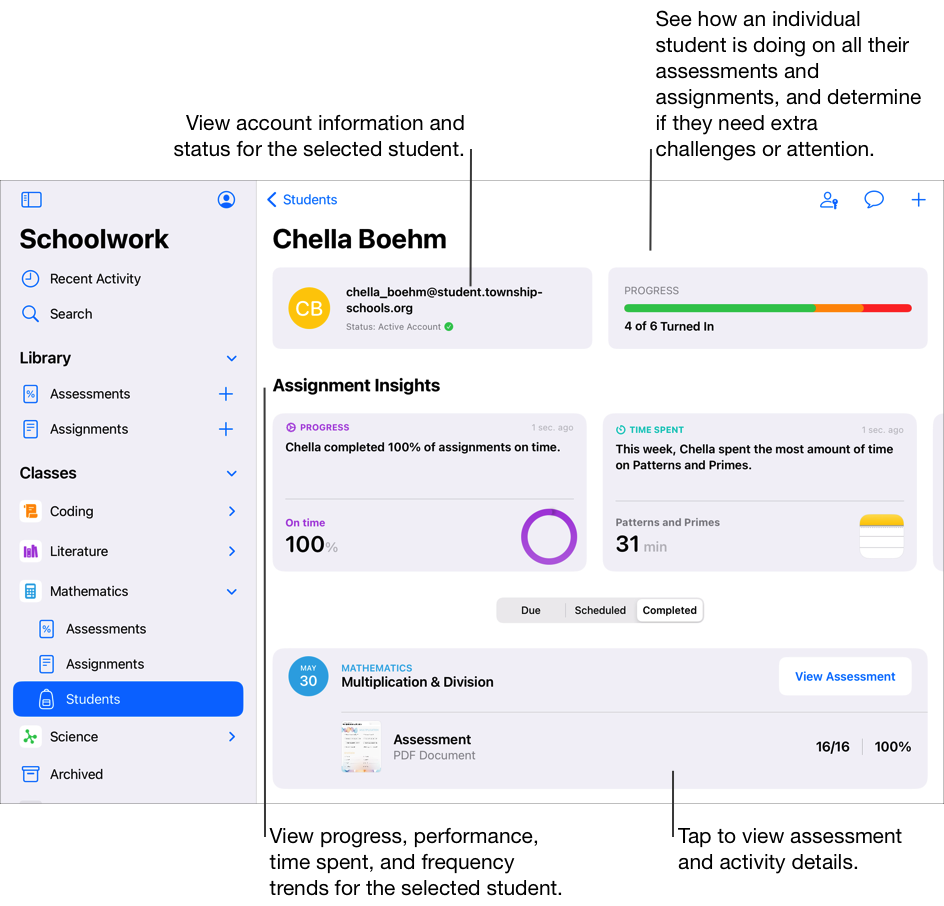Giới thiệu về lớp, nhiệm vụ và học sinh trong Schoolwork
Schoolwork sẽ tự động đưa tất cả các lớp Apple School Manager của bạn vào thanh bên. Nếu quản trị viên CNTT của trường cấp cho bạn đặc quyền trong Apple School Manager để “Tạo, sửa và xóa lớp”, bạn cũng có thể thêm, sửa, bỏ và lưu trữ cũng như xóa lớp trong Schoolwork. Nếu không có lớp nào xuất hiện trong thanh bên hoặc nếu bạn muốn thay đổi thông tin về giáo viên hoặc học sinh, hãy liên hệ với quản trị viên CNTT của trường bạn.
Để tạo và giao bài tập cho học sinh, trước tiên bạn chọn một loại nhiệm vụ. Tùy thuộc vào loại nhiệm vụ bạn chọn, Schoolwork sẽ tạo bài tập hoặc bài kiểm tra. Bài tập là cách để bạn chia sẻ thông tin hoặc hoạt động bài tập về nhà với học sinh. Chẳng hạn, bạn có thể gửi cho một học sinh hoặc cả lớp một bài tập cùng với hướng dẫn xem bộ phim đính kèm, gửi bài luận hoặc hoàn thành nhiệm vụ trong một ứng dụng có chức năng thông báo tiến trình học sinh. Bài kiểm tra là cách để bạn đo lường mức độ hiểu biết của học sinh về một khái niệm, chủ đề hoặc bài học, đồng thời nhanh chóng kiểm chứng các chiến lược và tài nguyên giảng dạy của bạn cho việc giảng dạy trong tương lai.
Schoolwork hiển thị thông tin về lớp, bài tập, bài kiểm tra và học sinh ở nhiều chế độ xem khác nhau:
Hoạt động gần đây: Sử dụng chế độ xem Hoạt động gần đây để truy cập cả bài tập và bài kiểm tra trên tất cả các lớp.
Bài kiểm tra: Sử dụng chế độ xem Bài kiểm tra để xem bài kiểm tra trên tất cả các lớp.
Bài tập: Sử dụng chế độ xem Bài tập để xem bài tập trên tất cả các lớp.
[tên lớp]: Sử dụng chế độ xem [tên lớp] để truy cập vào các bài tập và bài kiểm tra liên kết với lớp được chọn, cũng như tất cả học sinh trong lớp.
Đã lưu trữ: Sử dụng chế độ xem bản lưu trữ của lớp để truy cập vào bản sao dạng chỉ xem của các bài tập và bài kiểm tra trong lớp đã bị xóa khỏi Schoolwork hoặc Apple School Manager.
Trong các chế độ xem, bạn có thể lọc theo Bản nháp, Đã nhập, Đã lên lịch, Đã gửi, Đã hoàn thành và Mục ưa thích. Các mục được ghim luôn xuất hiện ở đầu chế độ xem.
Ghi chú:
Thông tin về giáo viên và học sinh trong Apple School Manager được đồng bộ hóa tự động với Schoolwork. Khi học sinh chuyển đến hoặc chuyển đi khỏi lớp trong Apple School Manager, thông tin cập nhật sẽ được phản ánh trong Schoolwork.
Bạn có thể xem trạng thái của Schoolwork ở cuối thanh bên, rồi vuốt xuống trong thanh bên, Hoạt động gần đây, Thư viện hoặc chế độ xem lớp để cập nhật nội dung Schoolwork và thông báo trạng thái.
Tập trung vào một lớp
Sử dụng thanh bên trong Schoolwork để xem tất cả các lớp, sau đó chạm vào [tên lớp] để tập trung vào một lớp cụ thể. Nếu bạn, một giáo viên trợ giảng hoặc quản trị viên CNTT của trường xóa lớp khỏi Schoolwork hoặc Apple School Manager, bạn sẽ thấy các bản lưu trữ tương ứng của lớp.
Trong ứng dụng Schoolwork
 , chạm vào [tên lớp] ở thanh bên.
, chạm vào [tên lớp] ở thanh bên.Khi học sinh thực hiện hoạt động, bạn có thể xem tình hình làm bài của cả lớp và xác định những học sinh cần được nâng cao hoặc kèm cặp kỹ hơn. Bạn cũng có thể xem học sinh nào đã nộp bài kiểm tra, giúp bạn kiểm chứng các chiến lược giảng dạy và tài nguyên của mình cho bài giảng trong tương lai.
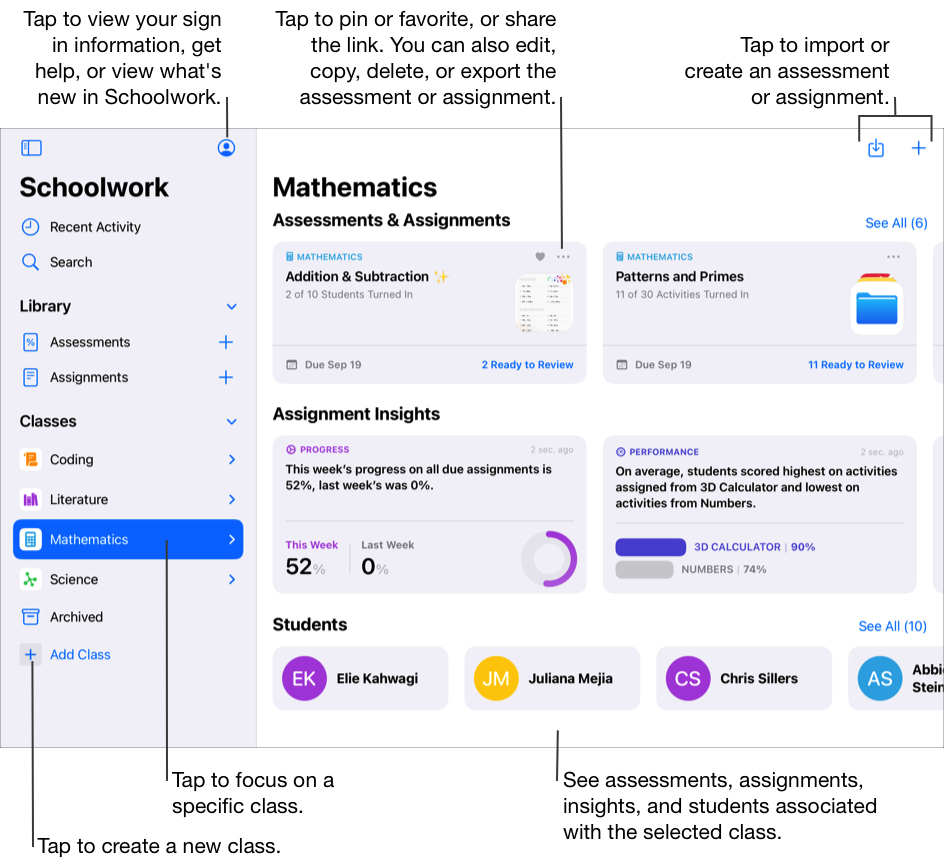
Tập trung vào các bài tập
Sử dụng Bài tập trong thanh bên để xem tất cả bài tập của tất cả các lớp. Bạn có thể lọc chế độ xem Bài tập theo Bản nháp, Đã nhập, Đã lên lịch, Đã gửi, Đã hoàn thành và Mục ưa thích. Các bài tập đã ghim luôn xuất hiện ở đầu chế độ xem.
Để tạo bài tập mới, hãy chạm vào ![]() ở góc trên bên phải của cửa sổ. Để nhập bài tập từ ứng dụng của bên thứ ba, hệ thống quản lý học tập hoặc bài tập Schoolwork mà giáo viên khác đã chia sẻ với bạn, hãy chạm vào
ở góc trên bên phải của cửa sổ. Để nhập bài tập từ ứng dụng của bên thứ ba, hệ thống quản lý học tập hoặc bài tập Schoolwork mà giáo viên khác đã chia sẻ với bạn, hãy chạm vào 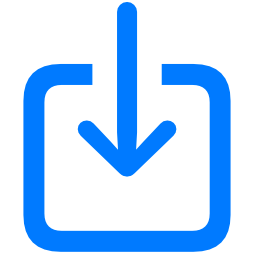 ở góc trên bên phải của cửa sổ.
ở góc trên bên phải của cửa sổ.
Trong ứng dụng Schoolwork
 , chạm vào Bài tập ở thanh bên.
, chạm vào Bài tập ở thanh bên.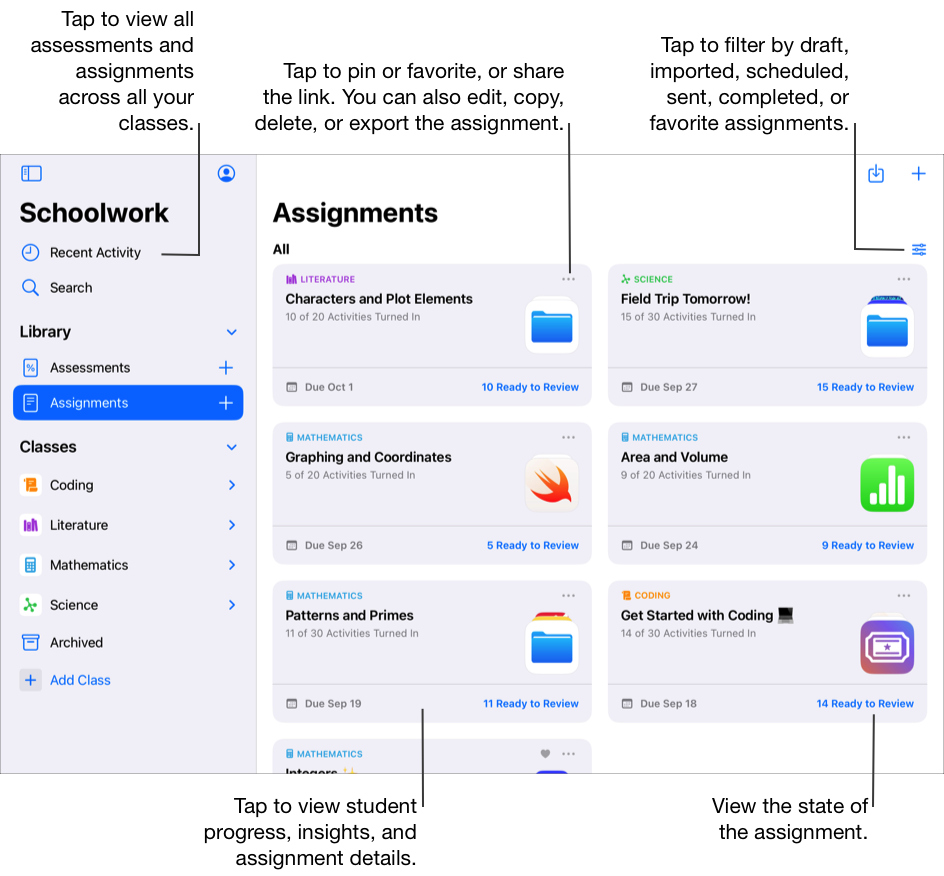
Tập trung vào bài kiểm tra
Sử dụng Bài kiểm tra trong thanh bên để xem tất cả bài kiểm tra của tất cả các lớp. Bạn có thể lọc chế độ xem Bài kiểm tra theo Bản nháp, Đã nhập, Đã lên lịch, Đã gửi, Đã hoàn thành và Mục ưa thích. Các bài kiểm tra đã ghim luôn xuất hiện ở đầu chế độ xem.
Để tạo bài kiểm tra mới, hãy chạm vào ![]() ở góc trên bên phải của cửa sổ. Để nhập bài kiểm tra từ ứng dụng của bên thứ ba, hệ thống quản lý học tập hoặc bài tập Schoolwork mà giáo viên khác đã chia sẻ với bạn, hãy chạm vào
ở góc trên bên phải của cửa sổ. Để nhập bài kiểm tra từ ứng dụng của bên thứ ba, hệ thống quản lý học tập hoặc bài tập Schoolwork mà giáo viên khác đã chia sẻ với bạn, hãy chạm vào 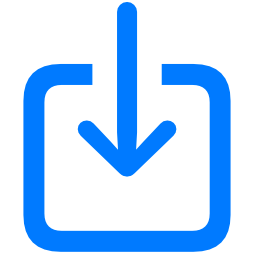 ở góc trên bên phải của cửa sổ.
ở góc trên bên phải của cửa sổ.
Trong ứng dụng Schoolwork
 , chạm vào Bài kiểm tra ở thanh bên.
, chạm vào Bài kiểm tra ở thanh bên.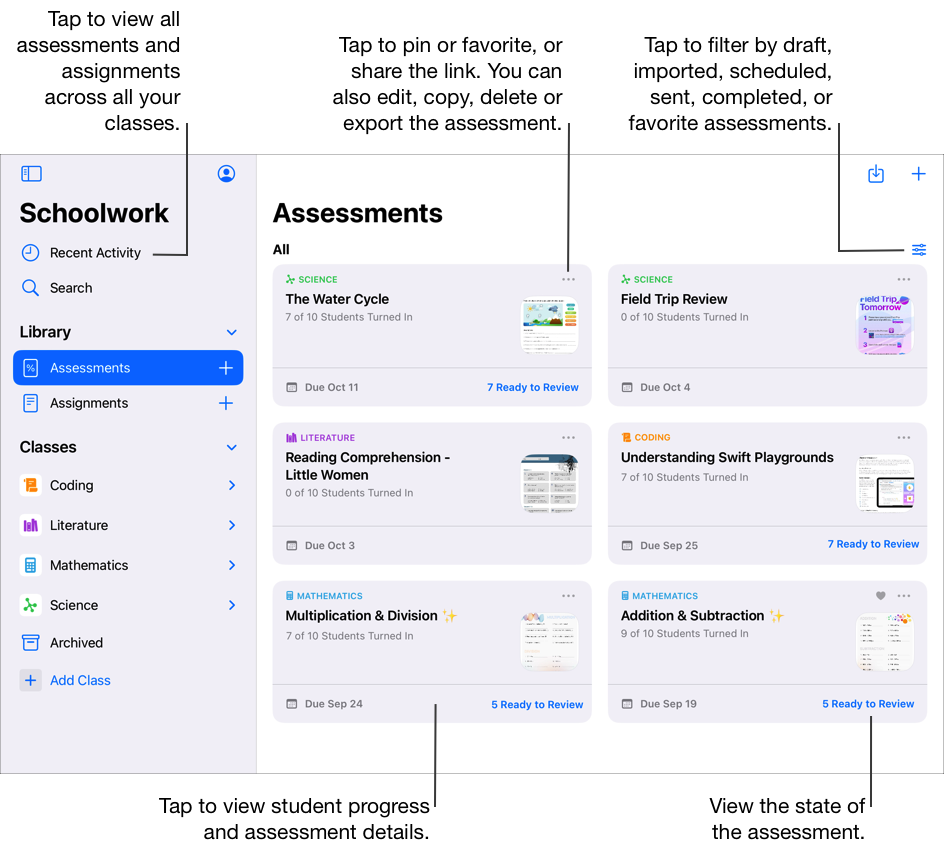
Tập trung vào một học sinh
Sử dụng chế độ xem tiến trình học sinh để tập trung vào tiến trình thực hiện bài tập, hoạt động và bài kiểm tra của học sinh. Sau khi theo dõi quá trình thực hiện của học sinh, bạn có thể điều chỉnh các hoạt động dựa trên nhu cầu của học sinh.
Trong ứng dụng Schoolwork
 , chạm vào mũi tên hiển thị bên cạnh lớp học trong thanh bên, chạm vào Học sinh, sau đó chạm vào một học sinh.
, chạm vào mũi tên hiển thị bên cạnh lớp học trong thanh bên, chạm vào Học sinh, sau đó chạm vào một học sinh.